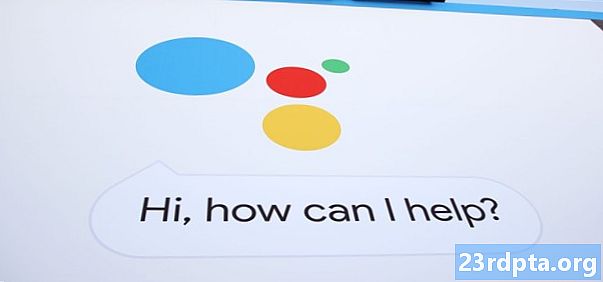
Obsah
- Sprievodca Pomocníkom Google: Využite čo najviac svojho virtuálneho asistenta
- Na ktorých zariadeniach je Asistent Google k dispozícii?
- Smartphony, tablety a smartwatches
- Inteligentné reproduktory a slúchadlá
- Inteligentné displeje
- Vo vašej obývacej izbe
- Vo vašom aute
- Použite pomocníka vo vašom inteligentnom dome
- Najlepšie príkazy Asistenta Google podľa kategórie
- Kde nájdete príkazy pomocníka Google
- Všeobecné otázky
- hudba
- Obrázky a videá
- Inteligentný domov
- Tipy, triky a zábava
- Akcie pomocníka Google / aplikácie tretích strán
- Kde nájdete akcie pomocníka Google / aplikácie tretích strán
- Asistent Google vs Amazon Alexa
- Zabaliť
14. marca 2018
Sprievodca Pomocníkom Google: Využite čo najviac svojho virtuálneho asistenta

Všetky interakcie s Asistentom Google začínajú okom, Google alebo Hey, detekciou kľúčových slov Google.
Asistent Google sa dá použiť na viac ako len na zodpovedanie otázok. V rovnakej ponuke nastavení nájdete aj možnosti na nastavenie hudobných a video účtov, správu ďalších inteligentných domácich zariadení, výber obľúbených zdrojov správ, prepojenie asistenta s kalendárom Google a mnoho ďalších možností. Všetky tieto konfigurujú spôsob, akým asistent pracuje s rôznymi príkazmi. Napríklad prepojenie vášho účtu Spotify znamená, že bude použitá služba, ak požiadate Asistenta, aby vám prehral skladby od určitého interpreta alebo zoznamu skladieb.

Na ktorých zariadeniach je Asistent Google k dispozícii?
Smartphony, tablety a smartwatches
Asistent Google je k dispozícii na celom rade zariadení vrátane smartfónu a tabletu. Asistent nie je obmedzený na žiadne konkrétne značky smartfónov, existuje však niekoľko požiadaviek.
Na vašom smartfóne alebo tablete bude musieť byť nainštalovaný systém Android 6.0 Marshmallow alebo novší, verzia 6.13 alebo novšia, aplikácia Google, nainštalované služby Google Play a telefón s najmenej 1,4 GB pamäte a displejom 720p. Všetky relatívne nové smartphony by sa mali kvalifikovať a na fungovanie vecí sa nevyžaduje žiadna manuálna inštalácia ani aktualizácia.
Optimalizovaná verzia aplikácie Google Assistant je k dispozícii na zariadeniach s Androidom, ako sú Alcatel 1X a Nokia 1.
Asistent Google nie je výhradne pre smartfóny: funkčný telefón s funkciou Kai OS JioPhone obsahuje verziu pomocníka Google a ďalšie funkčné telefóny by ho mohli získať v budúcnosti.
čítať: Ako vypnúť Asistenta Google
Asistent Google je k dispozícii aj na posledných zariadeniach so systémom Android Wear, ako aj na Chromebookoch.
V telefónoch s Androidom v súčasnosti podporované jazyky zahŕňajú angličtinu, francúzštinu, nemčinu, taliančinu, japončinu, kórejčinu, španielčinu a portugalčinu (Brazília). Google uviedol, že do konca roka rozšíri Asistenta na 30 jazykov. Podpora tabletu je v súčasnosti obmedzená iba na angličtinu.

Inteligentné reproduktory a slúchadlá
Možno sa práve používa ako podpora smartfónov Rad inteligentných reproduktorov spoločnosti Google, Domácnosť Google Home, Home Mini a Home Max sú postavené na hlasových príkazoch Asistenta, ako aj na prehrávaní hudby a sú skvelým východiskovým bodom pre budovanie vášho inteligentného domu (viac o tom neskôr).
Okrem radu Google Home, hlasom aktivované reproduktory od viacerých výrobcov sú k dispozícii teraz alebo čoskoro:
- Altec Lansing
- Anker Innovations
- Bang & Olufsen
- Braven
- doma
- JBL
- Jensen
- LG
- Klipsch
- Knit Audio
- Memorex
- RIVA Audio
- Solis
Bezdrôtové slúchadlá tiež čoraz viac ponúkajú podporu hlasového ovládania pomocou aplikácie Google Assistant. Stávky Google Pixel, rad JBL Everest, Bose QuietComfort 35 II a výber produktov spoločnosti Sony sú vaše najlepšie stávky na inteligentné slúchadlá.

Inteligentné displeje
Najnovším faktorom v tvare asistenta Google je inteligentný displej. Je to v podstate rovnaký koncept ako inteligentný reproduktor, ale s displejom, ktorý dokáže prehrávať videá, zobrazovať predpovede počasia a podobne.
Spoločnosť Lenovo tu bola prvou palubou, ktorá oznámila svoj Smart Display na CES 2018. Spoločnosti JBL, LG a Sony plánujú uviesť na trh podobné produkty aj koncom roka.
Vo vašej obývacej izbe
Android TV podporuje Google Assistant na kompatibilných modeloch, vrátane set-top boxov a televíznych prijímačov so vstavanou Android TV. Asistent Google je zatiaľ možné používať na Nvidia Shield, televízoroch Sony 2016 a novších Bravia a Xiaomi Mi TV.
Google tiež oznámil, že televízory od spoločnosti LG prevádzkujúce webOS sa tiež dostanú do akcie Asistent.
Vo vašom aute
Asistent sa tiež dostal do automobilového priestoru v USA ako súčasť softvéru Android Auto spoločnosti Google. Ak vaše auto používa informačný systém Android Auto (doteraz ho podporuje viac ako 400 modelov), môžete prepojiť telefón a používať hlasové príkazy na navigáciu, posielanie správ a podobne. Google tiež spolupracuje s výrobcami na začlenení asistenta priamo do automobilov bez potreby spárovaného telefónu v budúcnosti.
Aplikácia Google Assistant a Android Auto obsahujú niektoré konkrétne príkazy týkajúce sa vozidla. U niektorých modelov je možné skontrolovať hladinu paliva, zamknúť dvere a ďalšie z pripojených zariadení s asistentom.

Použite pomocníka vo vašom inteligentnom dome
Jednou z najúčinnejších funkcií aplikácie Google Assistant je jej schopnosť fungovať ako rozbočovač pre váš inteligentný domov. Asistenta sa dá použiť na ovládanie širokého spektra zariadení, počnúc Chromecastom alebo TV až po zdanlivo humdrum ako žiarovku. Všetky tieto zariadenia je možné konfigurovať a ovládať pomocou aplikácie Domovská stránka Google.
V čase písania tohto článku je Google Assistant kompatibilný s viac ako 1500 inteligentnými domácimi produktmi od viac ako 200 značiek. K dispozícii je adresár obsahujúci všetky podporované zariadenia. Kategórie produktov zahŕňajú:
- osvetlenie, zástrčky, zásuvky a iné elektrické zariadenia
- umývačky, sušičky, chladničky, sporáky, vysávače, klimatizátory a ostatné domáce spotrebiče
- fotoaparáty, zámky a bezpečnostné systémy
- reproduktory, internetové rádiá a iné zvukové zariadenia
Najprv budete chcieť pripojiť svoje zariadenia. Každé zariadenie vás prevedie potrebným nastavením, ktoré zvyčajne vyžaduje trochu viac, ako len stáť v blízkosti zariadenia s pripojením Wi-Fi a polohy, stlačením tlačidla a pomenovaním zariadenia. Ak chcete do svojho inteligentného domu pridať nové zariadenia, jednoducho choďte do aplikácie Domovská stránka Google, kliknite na ikonu zariadenia v pravom hornom rohu a potom na položku Pridať nové zariadenie v dolnej časti obrazovky Zariadenia. Potom jednoducho postupujte podľa pokynov na nastavenie.

Ak ste tak neurobili počas nastavovania, získate väčšiu flexibilitu v inteligentnom dome pomocou priradenia prezývok a miestností pomocníka Google. Umožní vám to pri vydávaní hlasových povelov odkazovať na konkrétne zariadenia alebo miestnosti, aby ste lepšie usmernili svoje požiadavky. Ak chcete pridať, upraviť a odstrániť mená a miestnosti, choďte do ponuky Nastavenia a kliknite na položku Ovládanie domácnosti v aplikácii Domovská stránka Google.
Napríklad priraďovanie vašich svetiel k miestu zvanému spálňa znamená, že môžete povedať "Ahoj Google, vypni svetlá spálne", Podobne si môžete nastaviť svoj domov „OK Google, prehrávať hudbu na reproduktore v mojej obývačke“ funguje, aj keď hovoríte s iným inteligentným reproduktorom alebo s telefónom v kuchyni.

Najlepšie príkazy Asistenta Google podľa kategórie
Teraz, keď máte zariadenie nastavené, je čas vydať užitočné hlasové povely. Väčšina príkazov sa uplatňuje bez ohľadu na hardvér, ktorým hovoríte, ale existujú aj výnimky, napríklad pokus o pozeranie videa Netflix na reproduktore!
Kde nájdete príkazy pomocníka Google
Úplný rozpis stále rastúceho zoznamu príkazov nájdete v oficiálnom adresári spoločnosti Google, ale niektoré z najužitočnejších príkazov sú uvedené nižšie.
Aktualizovaný zoznam rutín pomocníka Google
Všeobecné otázky
- "Dobré ráno" - Tento príkaz je úlovkom pre vašu rannú rutinu. Asistent vám môže poskytnúť správu o počasí, podrobnosti o vašej trase do práce a odporučiť najnovšie spravodajstvo.
- "Zobuď ma o ..." - Asistent môže vyplniť ako osobný budík.
- "Otvorené …" - otvorte ľubovoľnú aplikáciu v telefóne vyslovením jeho názvu.
- „Nastaviť pripomenutie na ...“ - pridajte do svojho kalendára pripomenutia, doplnené časom a miestom, takže už vám nikdy nebude chýbať dátum.
- „Nastavte časovač na ...“ - pomalé varenie kurčaťa alebo pečenie muffinov? Nastavenie časovača asistenta je nesmierne užitočné pri pribíjaní týchto časov receptov.
- „Zapnúť Bluetooth“ - Prepnite Bluetooth, Wi-Fi, baterku vášho telefónu a takmer každú inú hardvérovú možnosť bez toho, aby ste sa dostali do ponuky nastavení.
- „Pridať… do môjho nákupného zoznamu“ - Spoločnosť Google vám môže ukladať nákupné zoznamy online a po spárovaní s asistentom môžete rýchlo pridávať a odstraňovať položky hlasom.
hudba
- „Prehrať klasickú hudbu“ - Namiesto prehrávania hudby podľa piesne, interpreta alebo albumu môže byť výberom žánru skvelý spôsob, ako objaviť novú hudbu.
- „Prehrať… rádio“- Nemusíte streamovať službu, ako je Spotify, Asistent môže tiež hrať online rozhlasové stanice.
- „Preskočiť pieseň“ - Rovnako ako hranie, pozastavenie a zastavenie môžete preskočiť.
- "Čo sa hrá?" - Asistent vám môže dať informácie o interpretovi a synovi pre čokoľvek, čo sa aktuálne vysiela.
- "Hlasnejšie" - Hlasitosť je možné upravovať smerom hore a dole po 10% alebo ju môžete nastaviť na špecifickú úroveň.
Obrázky a videá
- „Ukázať moje fotografie…“ - Ak používate Fotografie Google, Asistent môže na požiadanie vybrať fotografie ľudí, miest a dátumov.
- „Prehrať… v televízii“ - Prepojte svoje streamingové účty, vaše inteligentné televízory alebo Chromecast a asistent môžu prehrávať relácie priamo na vašom televízore.
- „Stream… z Youtube“ - Sledujte svoje obľúbené relácie YouTube.
- „Zapnúť titulky“ - Rýchle prepínanie medzi titulkami a zapínaním a vypínaním a dokonca si môžete zvoliť požadovaný jazyk bez toho, aby ste natiahli diaľkový ovládač. To isté platí aj pre dabing.
Inteligentný domov
- „Zapnúť.“, „Vypnúť.“ - Zapnite alebo vypnite svetlo.
- "Stlmiť.", "Rozjasniť." - Stlmte alebo zosvetlite svetlo.
- „Nastaviť na 50%.“ - Nastavte jas svetla na určité percento.
- „Stlmiť / rozjasniť o 50%.“ - Osvetlenie stlmte alebo zosvetlite o určité percento.
- „Zozelená“. “ - Zmeňte farbu svetla.
- „Zapnite svetlá.“, „Vypnite svetlá.“ - Zapnite alebo vypnite všetky svetlá v miestnosti.
- „Zapnite všetky svetlá.“, „Vypnite všetky svetlá.“ - Zapnite alebo vypnite všetky svetlá.
- „Nechajte ohriať / ochladiť.“, „Zvýšte / znížte teplotu.“, „Zvýšte / znížte teplotu o dva stupne.“, „Nastavte teplotu na 72 stupňov.“ - Upravte teplotu.
- „Zapnite ohrev / chladenie.“, „Nastavte termostat na chladenie / kúrenie.“, „Prepnite termostat do režimu chladenia a chladenia.“ - Prepnite na režim vykurovania alebo chladenia.
- „Nastavte teplotu na 68.“, „Nastavte klimatizáciu na 70.“, „Nastavte termostat na 72.“ - Nastavte režim a teplotu.
- „Vypnite termostat.“ - Vypnite termostat.
„Zapnite chladenie / kúrenie.“, „Zapnite teplo / chladenie.“, „Nastavte teplo na 68.“, „Nastavte klimatizáciu na 70.“ atď. - Termostat znova zapnite. - "Aká je vnútorná teplota?" - Skontrolujte teplotu okolia termostatu.
- "Ahoj Google, na čo je nastavený termostat?" - Skontrolujte, čo je termostat nastavený.
Tipy, triky a zábava
- "Nájdi môj telefón" - Všetci sme umiestnili náš telefón nesprávne, ale ak ste k svojmu účtu Google pripojili svoj inteligentný reproduktor, jednoducho ho požiadajte o nájdenie telefónu a za predpokladu, že vaše slúchadlo bude mať dátové pripojenie, zazvoní.
- Skontrolujte časy filmu - Asistent je celkom schopný nájsť lokalizované výsledky, preto sa pýtajte „Aký čas sa zobrazuje“ zobrazí výsledky miestneho kina. V skutočnosti môžete skontrolovať otváracie hodiny a podrobnosti mnohých miestnych firiem uvedených v zozname Google.
- Kladenie ďalších otázok - Toto je trochu viac zasiahnuté a zmeškané, ale asistent často rozumie následným otázkam. Možno sa budete držať predchádzajúceho príkladu „Na čo sa hrá“ nasledovaný „Koľko hodín ukazujú“a Asistent si pamätá, že hovoríte o rovnakom kine.
- "Beatbox!" - robí, čo hovorí. Užite si to.
- Nalaďte nástroj - požiadať o osobitnú poznámku, ktorú môže poskytnúť asistent. Hodí sa na ladenie gitár a iných nástrojov.
- "Povedz mi vtip" - knižnica vzdychov, ktorá určite odľahčí náladu každého.
- „Recitujte báseň“ - Asistent má k dispozícii výber klasických básní, ktoré vám pomôžu oddýchnuť si.
- "Máte radi Star Trek alebo Star Wars?" - Buďte pripravení na celý rad mätúcich krížových odpovedí, ktoré určite potešia a rozzúria fanúšikov.
Zvyšok vám umožníme objaviť sami:
- "Do valca."
- "Aké je najosamelejšie číslo?"
- "Urob mi sendvič."
- "Kedy som?"
- "Preneste ma, Scotty."
- "Ako možno zvrátiť entropiu?"
- "Povedz mi vtip."
- "Začiatok hore dolu doľava doprava doľava doprava B A."
- "Kto je na prvom mieste?"
- "Som tvoj otec."
- "Nastavte phasery, aby zabíjali."
- "Prdal si?"
- "Mám narodeniny."
- "Nie sú to moje narodeniny."
- "Kto vypustil psy?"
- "Chceš postaviť snehuliaka?"
- "Koľko ciest musí človek ísť?"
- "Kto je skutočný Slim Shady?"
- "Kto ti zavolá?"
- "Kde je na svete Carmen Sandiego?"
- "Kde je Waldo?"
- "Party on, Wayne."
Akcie pomocníka Google / aplikácie tretích strán
Aplikácia Google Assistant je podporovaná akciami, ktoré sú malými konverzáciami, ktoré máte s asistentom, aby ste dosiahli čokoľvek. Aj keď spoločnosť Google ponúka veľa akcií hneď po spustení, do aplikácie Asistent možno pomocou pomocných aplikácií pridať ďalšie príkazy na interakciu s hardvérom a softvérom tretích strán.
Kde nájdete akcie pomocníka Google / aplikácie tretích strán
Používatelia môžu objavovať aplikácie tretích strán pre asistenta prostredníctvom adresára aplikácie Akcie na webe a mobilných zariadeniach.
Adresár je navrhnutý tak, aby používateľom umožňoval hľadať nové aplikácie a prispôsobovať svoj asistentský ekosystém, a zahŕňa produkty od drobných aplikácií až po fitness a televízne nástroje určené na prácu s externým hardvérom.
Tu je niekoľko príkladov akcií tretích strán pre Asistenta Google:
- „Požiadajte CNN o najnovšie správy“
- "Spýtajte sa mojej kryptografickej peňaženky, koľko je bitcoínov?"
- "Opýtajte sa virtuálnej sestry, ako môžem pomôcť niekomu, kto má záchvat paniky."
- „Opýtajte sa vlakovej trasy, ak je vlak L oneskorený“
- "Porozprávajte sa s Harrym Potterom"
- „Poslať Whatsapp“
Existuje nadchádzajúci ekosystém nástrojov a aplikácií tretích strán, v súčasnosti je k dispozícii viac ako 1 milión akcií.Vývojári môžu vytvárať svoje pomocné aplikácie a akcie pomocou dialógového okna alebo pomocou súpravy Action SDK. Dialogflow je „konverzačná platforma“, ktorá ponúka ľahko použiteľné IDE, strojové učenie a ďalšie nástroje a zároveň zabalí funkčnosť Action SDK.
súvisiace:Akcie Google uľahčujú vytváranie aplikácií pre domácnosti Google
Asistent Google vs Amazon Alexa

Najbližším konkurentom spoločnosti Google v asistenčnom a inteligentnom domácom ekosystéme sú reproduktorové systémy Alexa a Echo Amazonu.
Na prvý pohľad sú Asistent Google a Amazon Alexa veľmi podobní. Obidve umožňujú používateľom komunikovať s jednoduchými hlasovými povelmi a medzi typickými akciami alebo zručnosťami, ktoré im Amazon nazýva, je veľa prechodov, ktoré môžu byť vydané, od predpovedí počasia po streamovanie hudby. Dokonca aj hardvér prvej strany je veľmi podobný, od malých reproduktorov Echo Dot a Home Mini až po väčšie výkonnejšie možnosti obývacej izby.
Rovnako ako Google, aj Amazon umiestňuje Alexu ako voľbu pre výrobcov reproduktorov a inteligentných displejov tretích strán. Alexa už má veľký ekosystém hardvéru, ktorý zahŕňa reproduktory, televízory, informačné systémy vozidiel a dokonca aj inteligentné zrkadlá a vane. Je to spoločnosť Google, ktorá sa skutočne snaží dohnať veľkosť portfólia produktov a podporu partnerov. Spoločnosť však medzeru uzatvára.
Medzi fungovaním týchto dvoch ekosystémov a typom funkcií, ktoré sa však snažia ponúknuť, sú však veľké rozdiely. Najdôležitejšie je, že Google môže fungovať na smartfónoch a doma, zatiaľ čo Alexa je väčšinou spojená s inteligentnými domácimi produktmi. Asistent je primárne určený na použitie na telefóne, na sledovanie vášho kalendára, trasy do práce a ďalších malých informácií.
Čítať: Asistent Google vs Siri vs Bixby vs Amazon Alexa vs Cortana - Najlepšie zúčtovanie virtuálnych asistentov!
Možno najlepším spôsobom, ako premýšľať o rozdieloch medzi týmito dvoma, je to, že Alexa je prominentným inteligentným centrom a spôsobom interakcie s inými službami, ako je napríklad objednávka pizze. Na druhú stranu je Asistent Google oveľa bližšie k platbe PA a sleduje malé podrobnosti, ktoré by ste mohli potrebovať počas celého dňa. Akonáhle začnete používať asistent v inteligentných domácich výrobkoch, tieto čiary sa rozostria a existuje ešte viac podobností ako rozdielov medzi tým, čo tieto dve možnosti dokážu urobiť.

V tomto poli zariadení existuje Asistent Google.
Zabaliť
Google Assistant je výkonný nástroj pre váš smartphone aj pre váš inteligentný domov. Je to obzvlášť užitočný nástroj na vykonávanie základného vyhľadávania pomocou hlasu a sledovanie denných rutín. Je to rovnako účinný nástroj na konfiguráciu a kontrolu inteligentných domácich produktov. Ekosystém Asistenta Google
Ďalej: Vyskúšajte všetky podporované služby Google Home
Čo ak máte problémy s Asistentom Google?Pozrite si nášho sprievodcu riešením problémov na stránke Domovská stránka Google.


